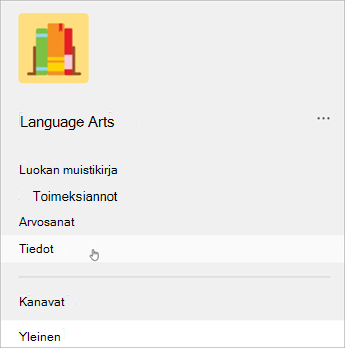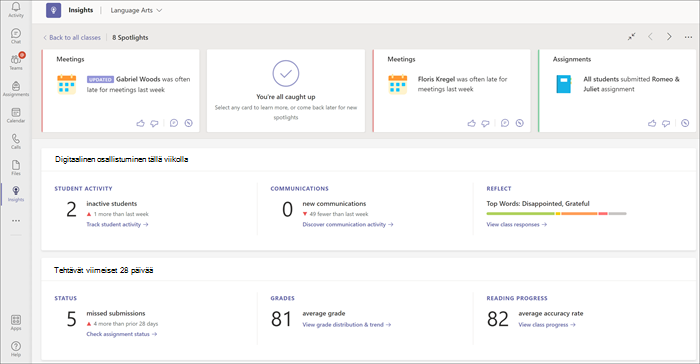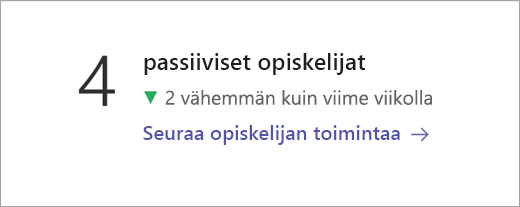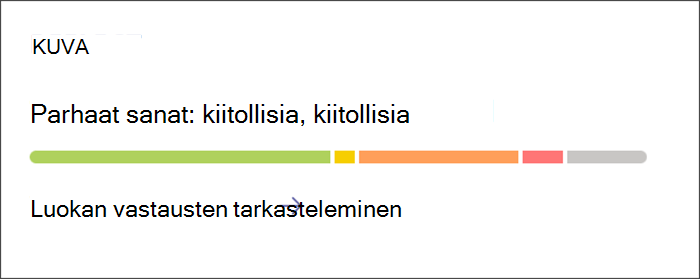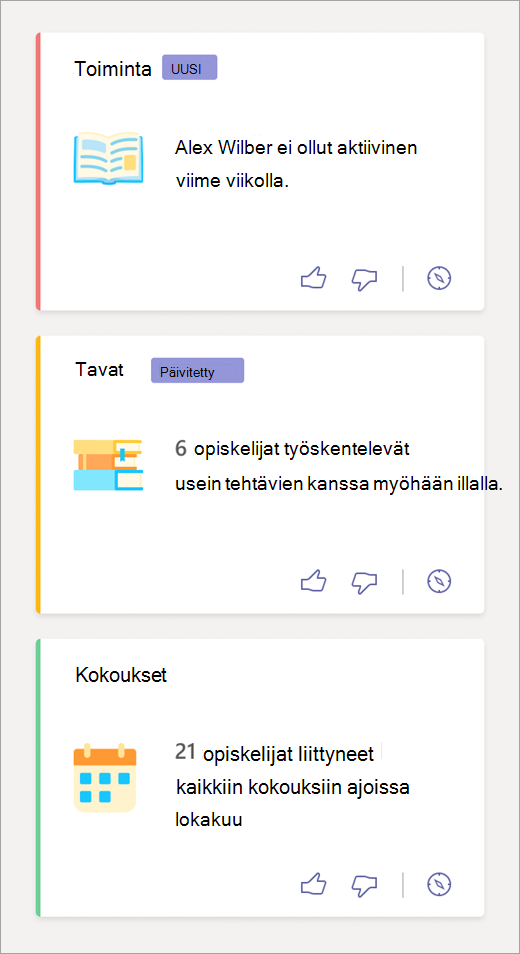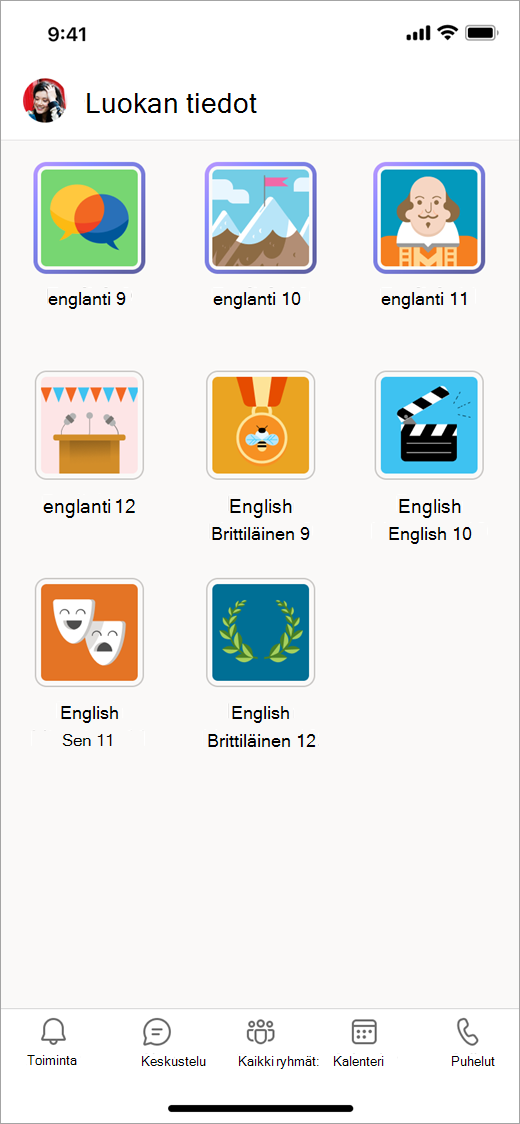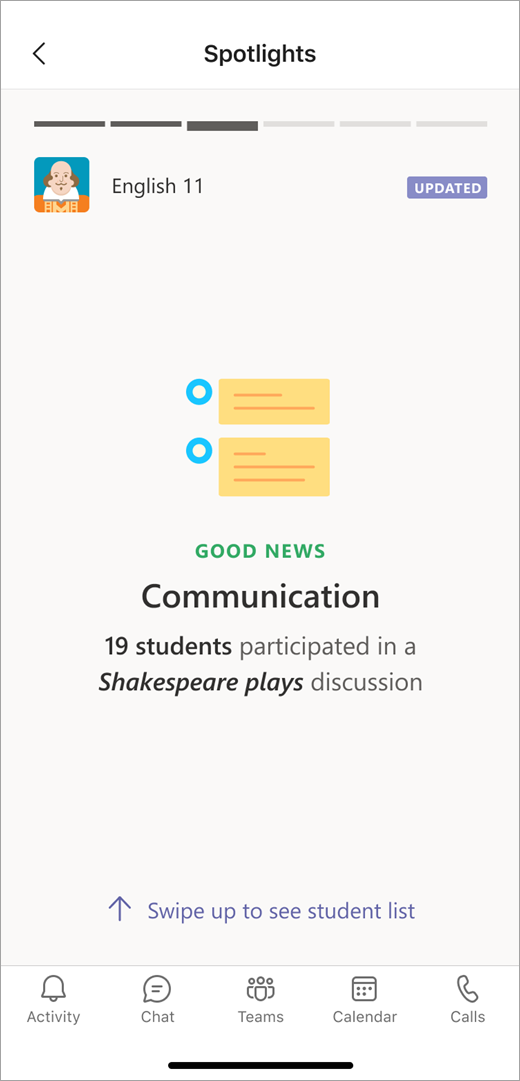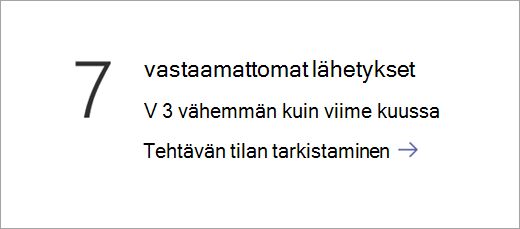Luokan yleiskatsaussivu Insightsissa
Käytetään kohteeseen
Kun valitset Insights-välilehdenluokan tiimin kanavalta, luokan yleiskatsaussivu on ensimmäinen katsaus sovellukseen. Täällä voit siirtyä alirakenteeseen ja tarkastella opiskelijoiden Teams-toimintaa .
Tutustu
Jokaisella luokkaryhmällä on oma luokan yleiskatsaussivu. Valitse Insights-välilehti mistä tahansa luokasta, jotta voit siirtyä sen yleiskatsauksen koontinäyttöön.
Huomautus: Toimintatasoon perustuvat oletusaikajaksot näkyvät luokan yleiskatsaussivulla. Jos haluat säätää aikajaksoa, valitse mikä tahansa arvopiste, jos haluat porautua alaspäin ja käyttää lisäsuodatusta.
Opiskelijoiden toiminta
Voit tarkastella, ketkä opiskelijat ovat olleet aktiivisia ja milloin, valitsemalla Seuraa opiskelijoiden toimintaa. Suodattimien avulla voit tunnistaa, milloin opiskelijat ovat aktiivisimpia tai vähiten aktiivisia. Poraudu tietoihin, jos haluat nähdä ei-aktiiviset opiskelijat.
Viestintäaktiivisuus
Julkaisujen, vastausten ja reaktioiden määrä kyseisellä aikavälillä.Poraudu tietoihin, jos haluat tarkastella jokaisen opiskelijan ja kanavan toimintaa.
Pohdi
Kun käytät Reflect-toimintoa kirjautuessasi sisään opiskelijoiden kanssa, tässä näytetään yleiskatsaus heidän vastauksistaan.
Valitse Näytä luokan vastaukset nähdäksesi, miten opiskelijat vastasivat yksittäisellä tasolla.
Työpöytäversio
Nostot valaisevat luokkatietojen koostettavia osia. Käytä niitä nopeana päivityksenä tai syynä tutkiaksesi asiaa tarkemmin — se on kiinni sinusta. Lisäksi Insights tarkistaa uudet tiedot aina, kun avaat luokan yleiskatsauksen, jotta luokan toiminnan uusimmat trendit näkyvät.
Opi lukemaan nostot, mukaan lukien värikoodaus ja selitteiden merkitykset:
|
Uusi-selite: Nosto, jota et ole vielä lukenut |
|
|
Päivitetty-selite: Valokeila, jossa on uusia tietoja |
|
|
Punainen nosto: Mahdollinen ongelma, joka saattaa edellyttää huomiotasi |
|
|
Keltainen nosto: Mielenkiintoinen trendi tai havainto |
|
|
Vihreä nosto: Hyviä uutisia, positiivisia trendejä ja voittoa opiskelijoillesi |
|
|
Opiskelijoiden määrä: Vie hiiren osoitin lihavoidun tekstin päälle, jossa näkyy useita opiskelijoita yksittäisten nimien näkemistä varten. |
|
|
Kompassi: Valitsemalla kompassin |
Kun Spotlight-kortti on tarkasteltu, se siirtyy näkymän loppuun. Kortit poistetaan, kun tiedot päivitetään uudella toiminnolla.
Mobiilikäyttö
Mobiililaitteessa näet Spotlight-laitteesi heti luokan valitsemisen jälkeen.
-
Siirry Luokan merkitykselliset tiedot - kohtaan Teams-mobiilisovelluksesta.
-
Valitse luokkaryhmä, jonka merkitykselliset tiedot haluat tarkistaa. Luokan tietojen ensimmäinen näkymä on sarja nostoja.
Huomautus: Näkemäsi nostot kuvastavat sitä, kuinka paljon tietoja on käytettävissä.
-
Sipaisemalla läpi näet eri Spotlight-näytöt — oikealle, jotta näet lisää nostoja, siirry takaisin edelliseen nostoon sipaisemalla vasemmalle.
Tehtävän tilan yleiskatsaus
Tämä on vastaamattomien lähetysten määrä tai se, kuinka moni opiskelija ei lähettänyt tehtävää, joka oli määräpäivä ajanjaksolla. Voit tarkastella tiettyjä tehtävän tietoja alirakenteeseen.
Arvosanojen jakautumisten ja trendien yleiskatsaus
Kaikkien sellaisten arvioitujen ja palautettujen tehtävien keskiarvo, joiden määräpäivä oli ajanjaksolla.
Lukutaidon edistyminen
Jos luot Lukutaidon edistymisen tehtäviä opiskelijoillesi, kaikkien lukijoiden keskimääräinen tarkkuusaste näytetään.
Valitse Näytä luokan edistyminen, jos haluat nähdä virhetyyppien erittelyn, keskimääräiset sanat minuutissa, tarkkuusnopeuden ajan kuluessa ja sanat, jotka olivat luokkasi kannalta haastavimpia.